Windows 10 lejupielāžu mape tiek atvērta lēni
Kādu dienu jūs varētu saskarties ar problēmu, ka jūsu mape Lejupielādes tiek atvērta ļoti lēni pārlūkprogrammā Windows 10. Šajā rakstā mēs redzēsim iespējamos šīs rīcības iemeslus un to, kā to novērst.
Reklāma
Ir vairāki iemesli situācijai, kad jūsu Windows 10 lejupielāžu mape tiek atvērta lēni.
Instalēta programmatūra
To var izraisīt trešās puses pretvīrusu rīks vai Windows Defender. Ikreiz, kad atverat mapi Lejupielādes, tā sāk skenēt failus, lai atrastu ļaunprātīgu programmatūru. Pirms File Explorer ir nolasījis ikonas un metadatus no mapē esošajiem vienumiem, Defender tos skenē un palēninās datora darbību. Ir zināms, ka Symantec Norton AntiVirus palēnina File Explorer darbības lēnā failu sistēmas filtra draivera dēļ.
Varat viegli pārbaudīt, vai palēninājumu izraisa pretvīrusu lietotne vai kas cits. Vienkārši atspējojiet pretvīrusu pagaidu vai vismaz skenēšanu reāllaikā un mēģiniet atvērt mapi Lejupielādes, kamēr tā ir atspējota. Ja mape tiek ātri atvērta, kamēr tā ir atspējota, varat rīkoties šādi:
- Samaziniet mapē Lejupielādes saglabāto failu skaitu. Noņemiet vecos failus, kas jums vairs nav vajadzīgi. Tas samazinās laiku, ko pretvīruss prasa visu failu skenēšanai.
- Mēģiniet nomainīt pretvīrusu programmatūru.

Piezīme. Operētājsistēmā Windows 10 var būt grūti neatgriezeniski atspējot programmu Windows Defender. Plašāku informāciju skatiet šajā rakstā: Atspējojiet vai iespējojiet Windows Defender operētājsistēmā Windows 10.
Lejupielādē mapes saturu
Vēl viens iemesls var būt lielais lejupielādēto video vai attēlu daudzums. Ja tos glabājat vienā mapē, piem. mapē Lejupielādes, tas tiks atvērts lēnām. Milzīgi faili palēnina mapes darbību, jo Explorer tie ir jālasa un jāģenerē tiem sīktēlu priekšskatījumi.
Lūk, ko varat darīt.
Mēģiniet atjaunot sīktēlu kešatmiņu. Ja šī kešatmiņa tiek bojāta, File Explorer var darboties lēni, lai uzskaitītu šajā mapē esošos failus.
Lai labotu sīktēlu kešatmiņu, mēģiniet to atjaunot. Skat Kā labot un notīrīt sīktēlu kešatmiņu operētājsistēmā Windows 10.
Ja tas nepalīdz, mēģiniet mainīt mapes skata veidni uz "Vispārīgi vienumi". Tas darbojas ātrāk nekā veidnes "Attēli" vai "Video".
- Ar peles labo pogu noklikšķiniet uz mapes Lejupielādes programmā File Explorer un konteksta izvēlnē izvēlieties "Properties".

- Dialoglodziņā Rekvizīti atveriet cilni Pielāgot.
- Tur iestatiet parametru "Optimize this folder for:" uz vērtību "Vispārīgi vienumi" un atzīmējiet izvēles rūtiņu "Lietot šo veidni arī visām apakšmapēm", kā parādīts tālāk:
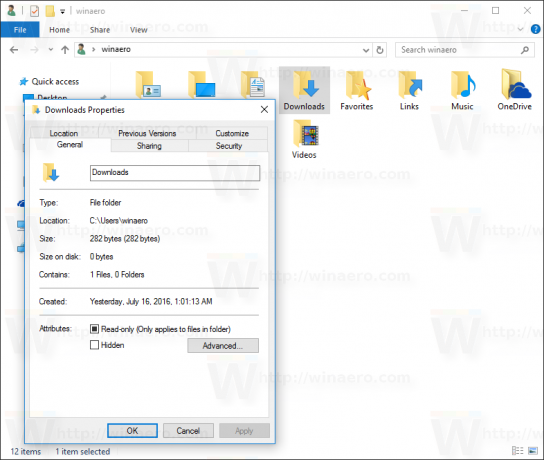
Varat arī samazināt mapē Lejupielādes saglabāto multivides failu skaitu, lai to paātrinātu.
Bojāts diskdzinis vai failu sistēma
Vēl viens iemesls, kāpēc lejupielādes mape tiek atvērta lēni, var būt diska vai failu sistēmas darbības traucējumi.
Vispirms skenējiet disku, kurā atrodas lejupielāžu mape. Skatiet šo rakstu: Pārbaudiet, vai sistēmas diskā nav kļūdu operētājsistēmā Windows 10.

Ja skenēšana nepalīdz, jums jāpārbauda, vai diskdzinis nav fiziski bojāts vai tajā nav bojāti sektori.
Šim uzdevumam ieteicams izmantot tādu rīku kā CrystalDiskInfo. CrystalDiskInfo ir bezmaksas rīks, lai lasītu S.M.A.R.T. informācija, ko ziņo disks.
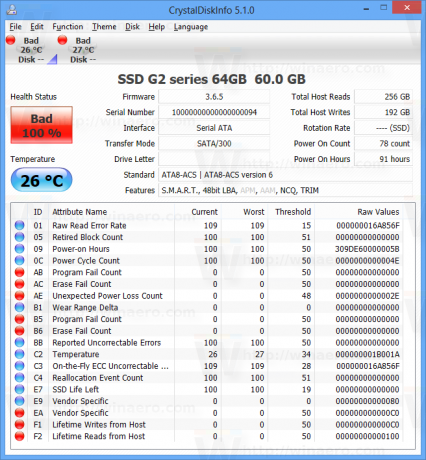
Ja tas ziņo par dažām kļūdām, jums ir jānomaina disks.
Tieši tā.


